欢迎使用Small PDF转换成WORD转换器,这里为您提供SmallPDF转换器最新资讯以及SmallPDF转换器 相关基础教程、使用技巧、软件相关知识、软件激活、升级及常见问题等帮助。
发布时间:2019-05-20 20:38:21
PDF怎么提取里面高清图片,大家在职场办公中,通常根据工作的需求,需要用不同的文件格式,对于文件之间的相互转换,很多小伙伴们都不是很了解,自然转换的效果也不是很理想了。那当我们要单独使用pdf文件中的图片怎么办呢?提取pdf文件中图片的方法是什么呢?我们应该用什么来将pdf文件中图片提取出来呢?要想解决以上问题小编推荐使用这款pdf转换工具,它的转换速度和质量都是转换器中数一数二的,而且也深受大众喜爱。那获取pdf文件中图片的教程下面小编就分享给大家吧,希望可以帮助到你。
1、打开smallpdf转换器后点击界面左侧“pdf的其他操作”里面的“pdf图片获取”
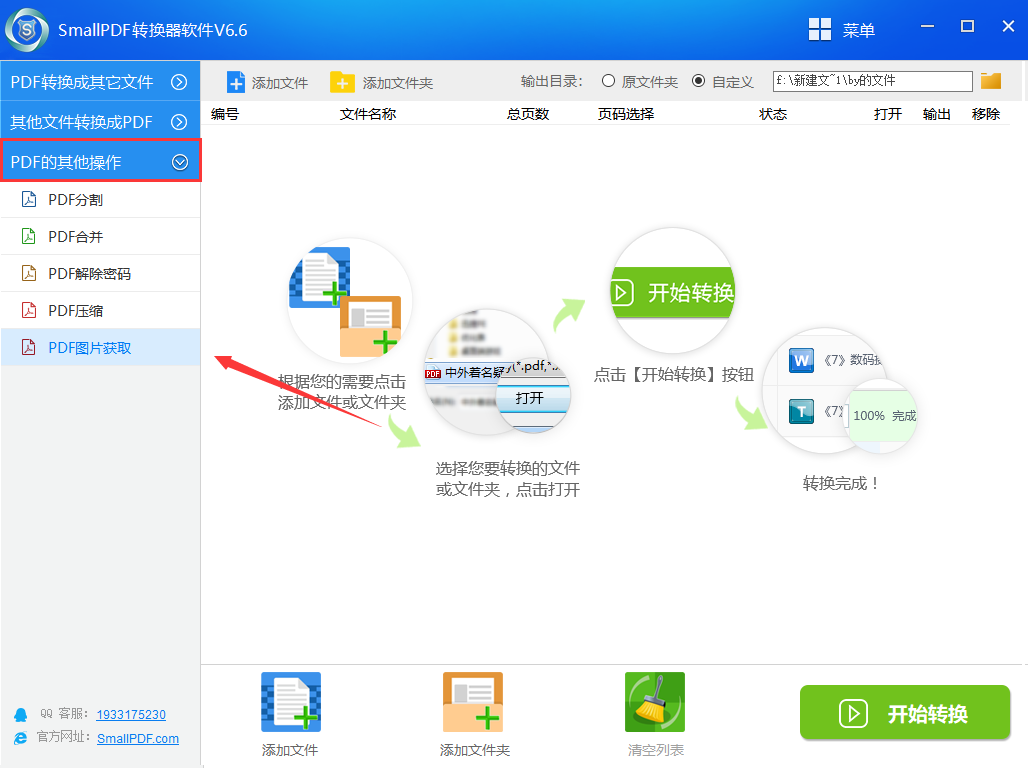
2、然后我们再点击下方“添加文件”然后找到并选中我们要提前图片的pdf文件,在点击“打开”就可以将pdf文件添加到转换列表里了
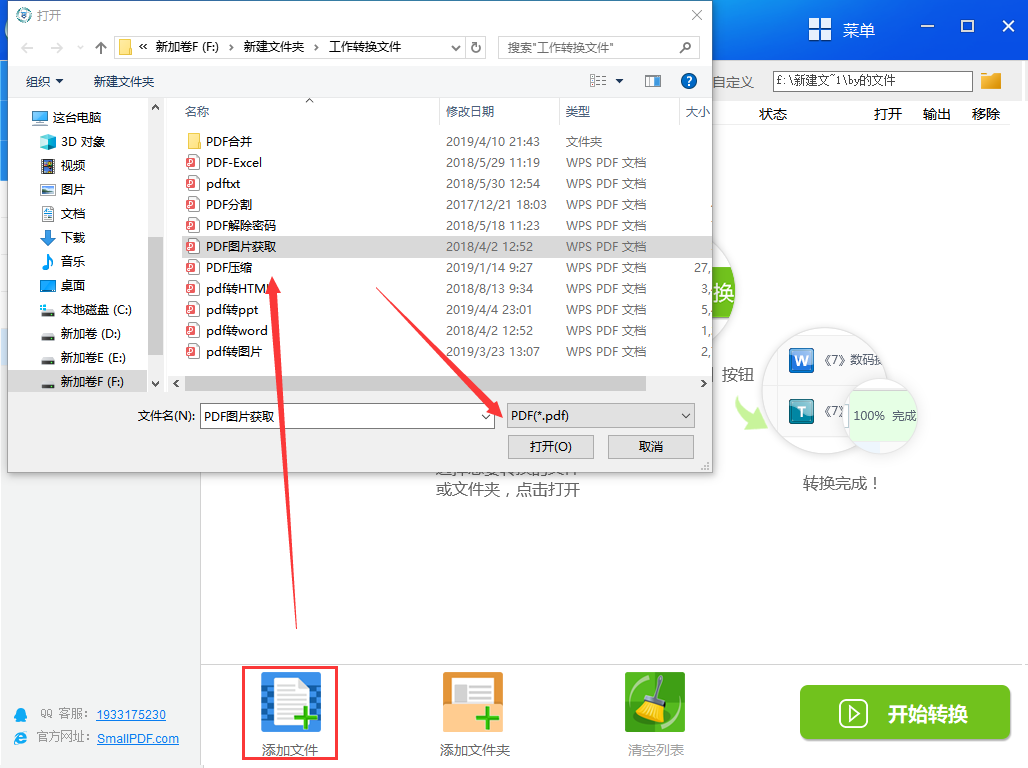
3、我们还可以在点击上方的“自定义”然后选择我们提取后图片的保存路径
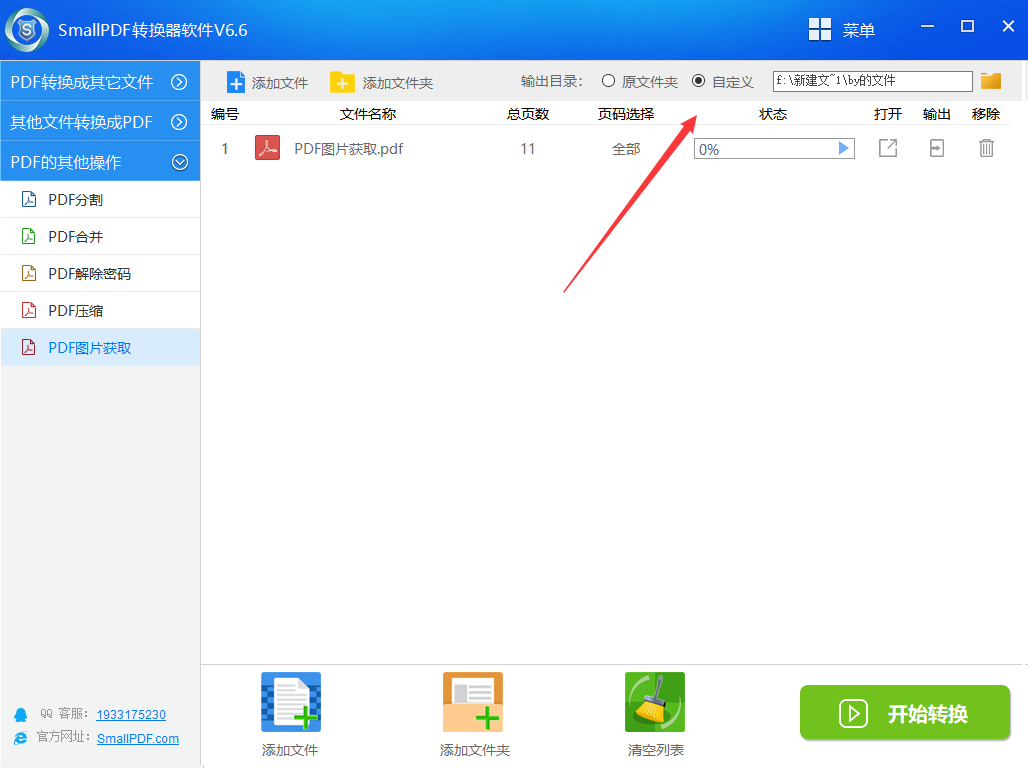
4、最后我们只要点击下方的“开始转换”就可以一键获取我们pdf文件中的图片了,怎么样操作是不是很简单易懂呢!
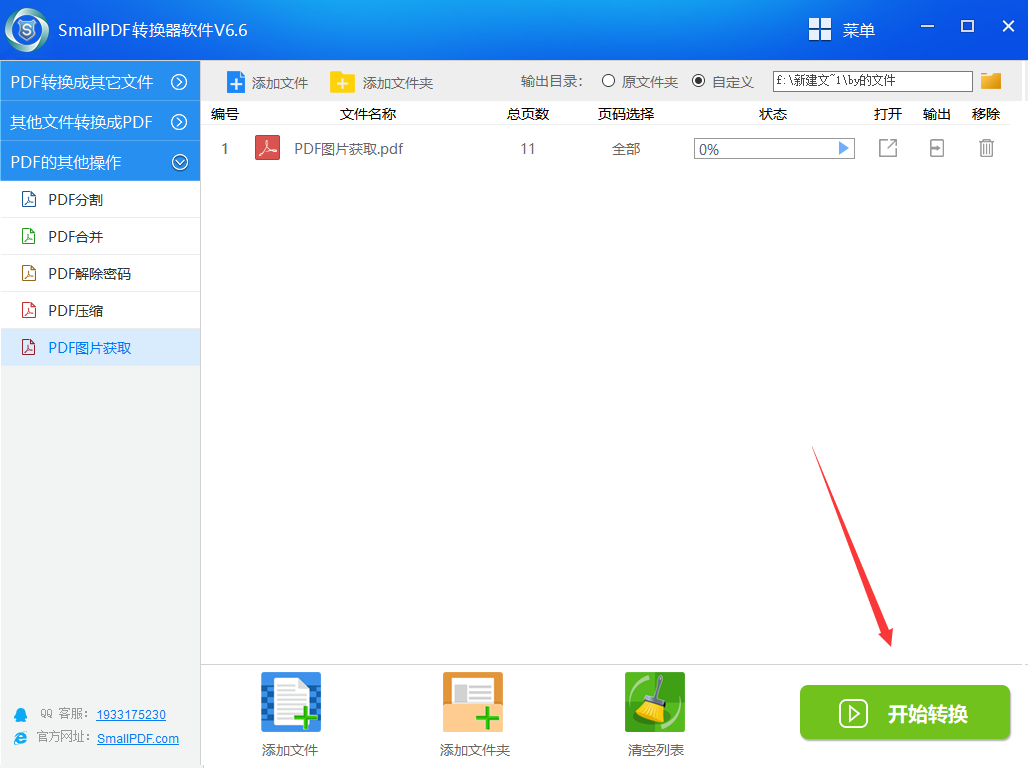
5、等待转换完成我们点击文件右侧打开就可以浏览我们获取后的图片了,下面小编就来带大家看看获取后图片的质量如何吧。
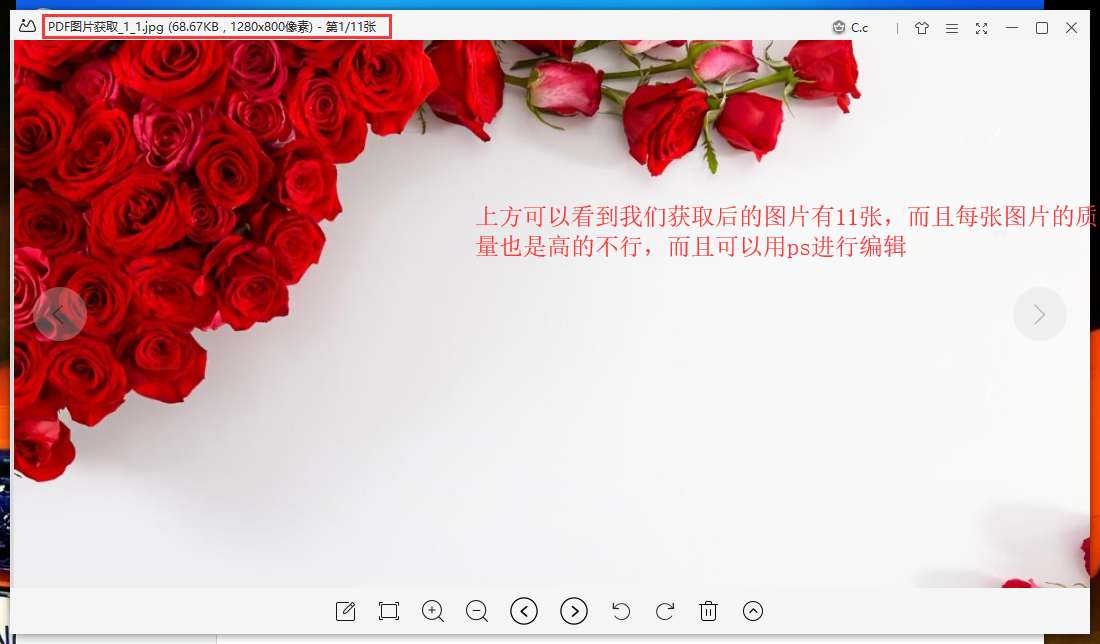
以上就是获取pdf文件中图片的方法了,如果你也想执行这一操作那我们要先去smallpdf官网下载好我们实用的pdf转换器。
延伸阅读:用pdf转换器如何快速的分割pdf文件呢